Mainos
Hyppääkö MacBookin tai MacBook Pron kohdistin joka kerta, kun kirjoitat? Ehkä se liikkuu kaikkialla paikassa oman mielensä avulla? Yksi minuutti kirjoitat pois, sitten se alkaa korostaa satunnaista tekstiä ja sekoittaa työsi.
Luultavasti huomaat lyövän Kumoa yhtä usein kuin mikä tahansa muu. Se on valtava tuska, koska joka kerta kun istut töihin, sinun täytyy tuhlata aikaa korjataksesi juuri luomasi virheet.
Riippumatta siitä, mitä tapahtuu, voit korjata hyppykohdistimen Macilla alla olevien ohjeiden avulla.
Vaihe 1: Sulje napsauttamalla Napauta-painiketta
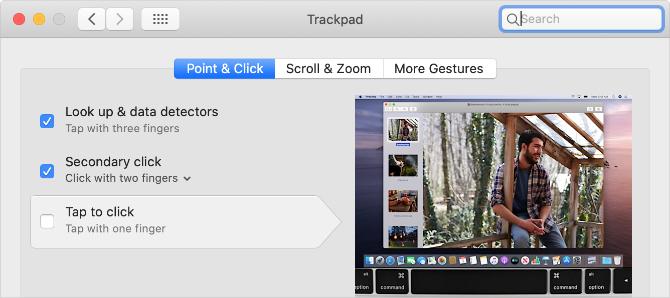
Onko sinulla Napauta napsauttamalla päällä? Tämän ominaisuuden avulla on helppo valita elementtejä napsauttamatta, mutta lisätty herkkyys tarkoittaa, että voit siirtää kohdistinta aina, kun laidunat ohjauslevyä.
Mene Omenavalikko> Järjestelmäasetukset> Ohjauslevy ja poista valinta ruudusta Napauta napsauttamalla.
Jos se estää kohdistinta hyppäämästä, lepoit todennäköisesti sormesi tai kosketit ranteesi ohjauslevyllä kirjoittaessasi. Voit valita pitää
Napauta napsauttamalla kytketty pois päältä tai säätämällä kirjoittamistapaa pitääksesi kosketuspinnan puhtaana.Vaihe 2: Pidä ohjauslevy puhtaana ja kuivana
Ilmeisesti Applen Magic Trackpad lyö Magic Magic -hiiriä 5 syytä, miksi maaginen ohjauslevy on parempi kuin maaginen hiiriTässä on useita syitä, miksi Magic-ohjauslevy on parempi kuin Magic Mouse ja miksi sinun pitäisi harkita sellaisen hankkimista. Lue lisää melkein kaikin tavoin. Sinun on kuitenkin oltava varovaisempi pitämään ohjauslevyn kosketuspinta puhtaana ja kuivana.
Lika, vesi ja jopa sormen luonnolliset öljyt voivat aiheuttaa ongelmia ohjauslevyn kosketusherkkyydessä. Käytä nukkaamatonta kangasta - kostutettu tarvittaessa - pinnan pitämiseksi puhtaana.
Vaihtoehtoisesti laita paperia ohjauslevyn päälle ja yritä käyttää sitä läpi. Jos kohdistin lakkaa hyppäämästä, kun teet tämän, harkitse saadaksesi ohjauslevyn kansi käytettäväksi sen kanssa MacBook Pron kanssa.
Vaihe 3: Tarkista virtalähteen ongelmat

Jos käytät langatonta ohjauslevyä tai hiirtä, varmista, että se on ladattu täyteen tai aseta se uuteen paristopakettiin. Samoin sinun pitäisi kytkeä MacBook Pro virtalähteeseen ja antaa sille aikaa latautua.
Virtalähteessä voi olla ongelma. Irrota se MacBook Prosta ja katso, hyppääkö kohdistin edelleen kirjoittamisen aikana. Jos tämä korjaa ongelman, on mahdollista, että laturi ei ole maadoitettu.
Voit yleensä kertoa tämän olevan, jos MacBook näyttää humisevan, sumisevan tai tärisevän, kun se on kytketty verkkoon. Tietoja vaihtovirtasovittimen korjaamisesta tai sen korvaamisesta virallisella adapterilla.
Vaihe 4: Poista korut käsiltäsi
On mahdollista, että korut - jos sinulla on päällään - aiheuttaa ongelmia ohjauslevyn kosketuspintaan. Poista mahdolliset renkaat tai rannekorut ja siirrä ne pois Mac-tietokoneesi ohjauslevyltä.
Jos et halua poistaa korujasi, kokeile käyttämällä kolmannen osapuolen hiirtä Mac-tietokoneesi kanssa Kuinka käyttää kolmannen osapuolen hiirtä MacillaUseimmat kolmannen osapuolen osoittimen oheislaitteet (jopa Windowsille tarkoitetut) toimivat Mac-tietokoneellasi, joten tässä on miten saada niistä irti kaikki! Lue lisää sen sijaan. Tämän avulla pystyt pitämään sormenjäljitelmäsi kädet kaukana MacBookin ohjauslevystä, jolloin voit nähdä, estääkö se kohdistimen hyppäämisen kokonaan.
Jos valitset hiiren käytön, haluat ehkä sammuttaa ohjauslevyn kokonaan:
- Mene Omenavalikko> Järjestelmäasetukset> Helppokäyttöisyys.
- Vieritä alas sivupalkissa ja valitse Osoittimen hallinta.
- Valitse ruutu kohtaan Ohita sisäänrakennettu ohjauslevy, kun hiiri tai langaton ohjauslevy on läsnä.
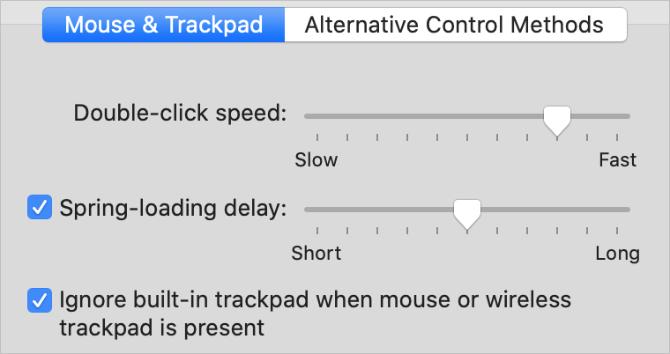
Vaihe 5: Vähennä langattomia häiriöitä Macin ympärillä
Eri langattomien häiriöiden lähteet voivat aiheuttaa ongelmia MacBook-ohjauslevyn tarkkuudessa. Ne voivat olla syy osoittimen hyppäämiseen kirjoittaessasi.
Noudata alla olevia vaiheita vähentääksesi langattomien häiriöiden syitä:
- Irrota ja sammuta Mac-laitteesi lähellä olevat Bluetooth-laitteet. Jos käytät langatonta ohjauslevyä, pidä se kytkettynä ja siirrä se lähemmäksi Macia.
- Siirrä Macisi pois mikroaaltouuneista, virtajohdoista, loisteputkista, langattomista kameroista, langattomista puhelimista ja muista mahdollisista langattomien häiriöiden lähteistä.
- Irrota kaikki lisälaitteet Mac-tietokoneesta ja käytä suojattuja USB 3 -kaapeleita mihin tahansa kytkettyyn.
Vaihe 6: Käynnistä vikasietotilassa kolmannen osapuolen sovellusten testaamiseksi
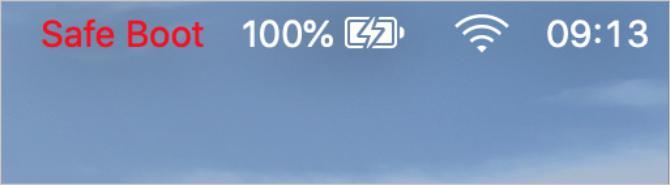
Vikasietotila suorittaa Macissa erilaisia vianetsintarkistuksia ongelmien ratkaisemiseksi. Kun käynnistät Macin vikasietotilassa, se tyhjentää myös tietyt järjestelmän välimuistit ja vähentää kirjautumisen yhteydessä käynnistyvien kolmansien osapuolien sovellusten määrää.
Käynnistä vikasietotilaan sammuttamalla Mac ja pitämällä sitten painettuna Siirtää samalla kun kytket sen takaisin päälle. Sisäänkirjautumisnäytössä Mac-tietokoneesi pitäisi sanoa “Safe Boot” punaisella tekstillä.
Jos vikasietotila estää kohdistinta hyppäämästä kirjoittaessasi, käynnistä MacBook uudelleen ja järjestelmällisesti poista kolmannen osapuolen sovellukset Ohjelmien poistaminen MacistaHaluatko poistaa ohjelmat Macista? Sinulla on useita vaihtoehtoja! Näin poistat ohjelmat ja sovellukset Macista. Lue lisää kunnes korjaat ongelman.
Vaihe 7: Ota yhteyttä Appleen fyysistä korjausta varten
Mac-tietokoneessasi voi olla fyysinen ongelma, joka aiheuttaa kohdistimen hyppäämisen kirjoittaessasi. Joskus tämä on ongelma itse ohjauslevyllä, mutta se voi myös olla ongelma akussa.
Useimmissa MacBookissa Apple asentaa akun suoraan ohjauslevyn alle. Akun vanhetessa se voi turvota ja painaa ohjauslevyä vasten. Tarkista MacBookista merkkejä turvonneesta akusta, kuten taipunut kotelo ja huono akun käyttöikä.
Jos luulet akkusi turvonneen, älä yritä vaihtaa sitä itse! Sen vaurioittaminen voi aiheuttaa tulipalon tai vapauttaa myrkyllisiä kaasuja. Varaa MacBook-tietokoneesi ammattikorjausta varten Applen tai valtuutetun palveluntarjoajan kanssa.
Kokeile omistettu ohjauslevyn vianetsintävinkkejä
Olemme antaneet erityisiä vinkkejä, kun Mac-hiiren kohdistin hyppää ympäri. Olemme kuitenkin myös katsoneet mitä tehdä, jos MacBook-ohjauslevy ei toimi ollenkaan MacBook-ohjauslevy ei toimi? 4 VianmääritysvinkitEikö MacBook Pron ohjauslevy toimi? Olemme käsittäneet neljä erilaista vianetsintämenetelmää. Aloitetaan helpoimmalla saada ohjauslevy toimimaan uudelleen. Lue lisää . Katso näitä vinkkejä, jos sinulla on edelleen ongelmia.
Tämä opas sisältää neuvoja, kuten päivityksen MacOS-version uusimpaan versioon, ohjauslevyn asetusten säätämiseen ja vioittuneiden järjestelmätiedostojen poistamiseen.
Käytä Force Touchia tehdäksesi entistä enemmän ohjauslevylläsi
Tuottavuutesi nousee varmasti nousussa, kun olet selvittänyt, kuinka estää MacBook Pro -kohdistinta hyppäämästä koko paikkaan kirjoittaessasi. Mutta miksi lopettaa sillä? Myös tuottavuuden lisäämiseksi on paljon muita tapoja.
Jos MacBook on vuodesta 2015 tai uudempi, sinun pitäisi tietää siitä eniten hyödyllisiä Force Touch-eleitä käytettäväksi Mac-ohjauslevyllä 10 aidosti hyödyllistä Force Touch -ohjauslevyn elettä MacillaApplen Force Touch -tekniikka mahdollistaa paineherkät napsautukset, mikä voi huomattavasti nopeuttaa sitä, kuinka pääset käyttämään joitain järjestelmän hyödyllisimmistä pikavalinnoista. Lue lisää . Voit käyttää niitä etsimään määritelmiä, kurkistamaan erilaisia verkkolinkkejä ja lisäämään kaltevuuksia kuvaan yhdellä napsautuksella.
Dan kirjoittaa oppaita ja vianetsintäoppaita auttaakseen ihmisiä hyödyntämään tekniikkaansa parhaalla mahdollisella tavalla. Ennen kirjoittajaksi tulemista hän ansaitsi äänitekniikan kandidaatin tutkinnon, valvoi korjauksia Apple Store -kaupassa ja opetti englantia Kiinan ala-asteella.